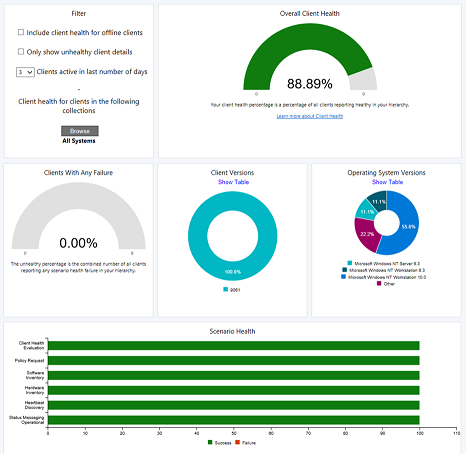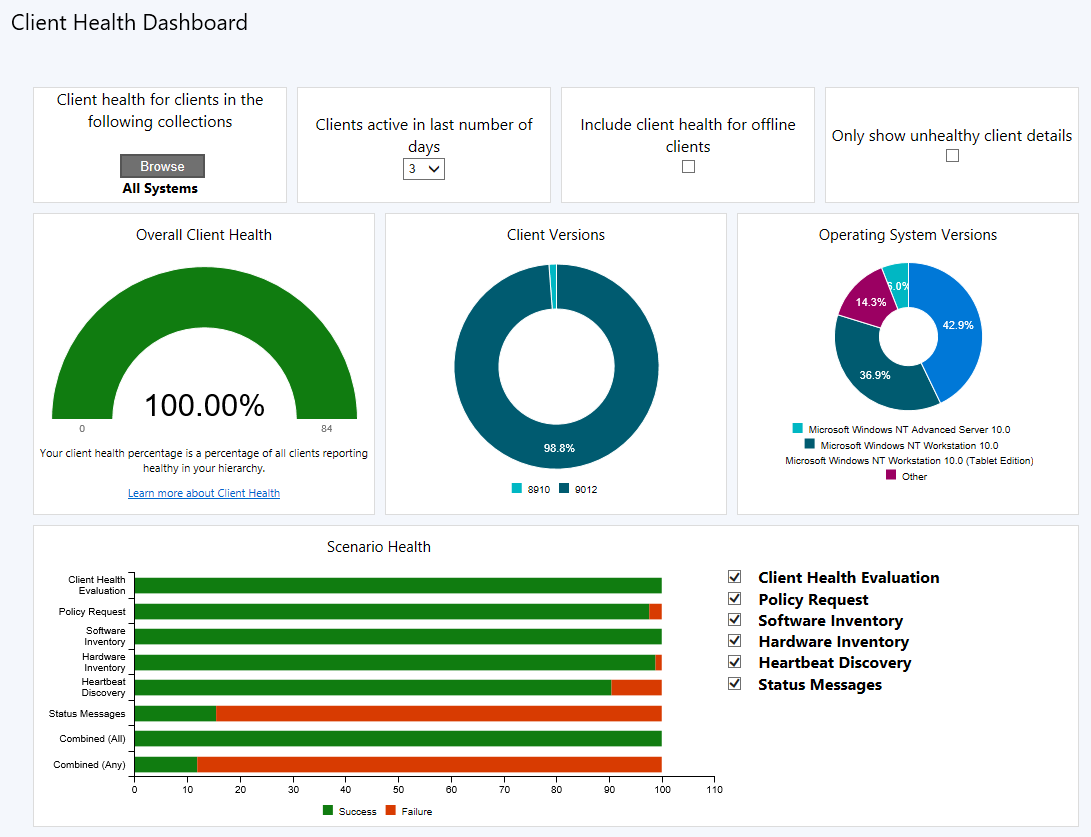Panel de estado del cliente
Se aplica a: Configuration Manager (rama actual)
Las actualizaciones de software y otras aplicaciones se implementan para ayudar a proteger el entorno, pero estas implementaciones solo llegan a clientes en buen estado. Los clientes de Configuration Manager incorrectos afectan negativamente al cumplimiento general. Determinar el estado del cliente puede ser complicado en función del denominador: ¿cuántos dispositivos totales deben estar en el ámbito de la administración? Por ejemplo, si detecta todos los sistemas de Active Directory, incluso si algunos de esos registros son para máquinas retiradas, este proceso aumenta el denominador.
Configuration Manager proporciona un panel con información sobre el estado de los clientes de su entorno. Vea el estado del cliente, el estado del escenario y los errores comunes. Filtre la vista por varios atributos para ver los posibles problemas del sistema operativo y las versiones de cliente.
De forma predeterminada, el panel de estado del cliente muestra los clientes en línea y los clientes activos en los últimos tres días. Por lo tanto, puede ver números diferentes en este panel que en otros orígenes históricos de estado del cliente. Por ejemplo, otros nodos en Estado de cliente o informes en la categoría de estado de cliente.
En la consola de Configuration Manager, vaya al área de trabajo Supervisión. Expanda Estado de cliente y seleccione el nodo Panel de estado de cliente .
Nota:
Configuration Manager versión 2111 incluye mejoras en este panel. Este artículo se centra principalmente en la experiencia actual. Para obtener más información sobre la apariencia y el comportamiento del panel en la versión 2107 y versiones anteriores, vea Versión 2107 y versiones anteriores.
Para ver este panel, la cuenta necesita el permiso Leer configuración de estado de cliente en el objeto Site .
Configurar
Hay dos acciones en la cinta de opciones para configurar el estado del cliente y el panel:

Elija Colección predeterminada: establezca una preferencia de usuario persistente para que la colección establezca el ámbito del panel.
Al establecer la colección en el icono Filtro del panel, esa selección se restablece al actualizar el panel.
Configuración de estado de cliente: ajuste los períodos de evaluación para el estado del escenario. De forma predeterminada, si un cliente no envía datos específicos del escenario en 7 días, Configuration Manager considera incorrecto para ese escenario.
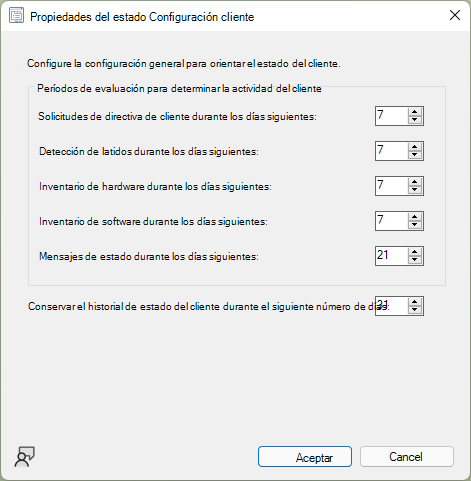
Sugerencia
También puede configurar estas opciones desde la cinta de opciones del nodo Estado de cliente .
El estado del escenario no se mide a partir de la configuración de la configuración del cliente. Estos valores pueden variar en función del conjunto resultante de directivas por dispositivo.
Filtros
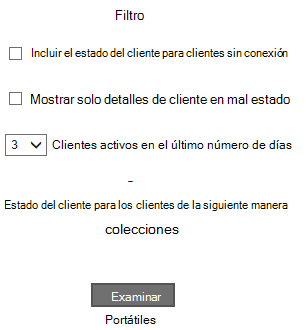
El único icono Filtro de la parte superior del panel le permite ajustar los datos que muestra. Incluye los siguientes filtros:
Incluir estado de cliente para clientes sin conexión: de forma predeterminada, el panel muestra solo los clientes en línea. Este estado procede del canal de notificación de cliente que actualiza el estado de un cliente cada cinco minutos. Para obtener más información, consulte Acerca del estado del cliente.
Mostrar solo detalles de cliente incorrectos: establezca el ámbito de la vista a solo los dispositivos que notifican un error de estado de cliente.
Sugerencia
Combine este filtro con los iconos para versiones de cliente y versiones del sistema operativo. Para obtener más información, vea Iconos de versión.
Clientes activos en el último número de días: de forma predeterminada, el panel muestra los clientes que están activos en los últimos tres días.
Estado del cliente para los clientes de las siguientes colecciones: de forma predeterminada, el panel muestra los dispositivos en la colección Todos los sistemas . Busque una colección de dispositivos para limitar la vista a un subconjunto de dispositivos de una colección específica.
Sugerencia
Este filtro es temporal. Al actualizar el panel, se restablecerá al valor predeterminado. Para cambiar el ámbito de la colección para que sea persistente, use la acción Elegir colección predeterminada en la cinta de opciones. Para obtener más información, vea Configurar el panel.
Estado general del cliente
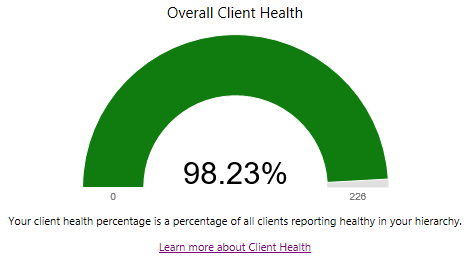
Este icono muestra el porcentaje de todos los clientes que informan de un estado correcto en la jerarquía. Este porcentaje debe estar lo más cerca posible del 100 %. Está en la fila superior, lo que facilita la visualización del panel.
Un cliente de Configuration Manager correcto tiene las siguientes propiedades:
- Online
- Envío activo de datos
- Pasa todas las comprobaciones de evaluación de estado de cliente
Para obtener más información, consulte Acerca del estado del cliente.
Un cliente correcto se comunica correctamente con el sitio. Notifica todos los datos en función de las programaciones definidas.
Seleccione un segmento de este gráfico para explorar en profundidad una vista de lista de dispositivos.
Clientes con cualquier error
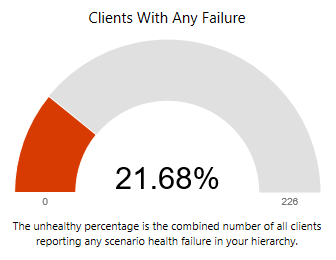
En este icono se muestra el porcentaje de clientes que notifican cualquier problema de mantenimiento. Este porcentaje debe estar lo más cerca posible del 0 %.
Mantenga el puntero sobre el segmento para ver el número de dispositivos que tienen un estado incorrecto. Selecciónelo para explorar en profundidad una vista de lista de dispositivos.
Sugerencia
Este icono reemplaza los escenarios Combinado (Todos) y Combinado (Cualquiera) de versiones anteriores.
Iconos de versión
| Versiones de cliente | Versiones del sistema operativo |
|---|---|
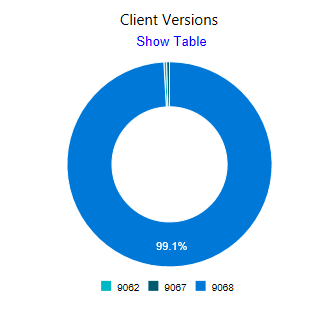
|
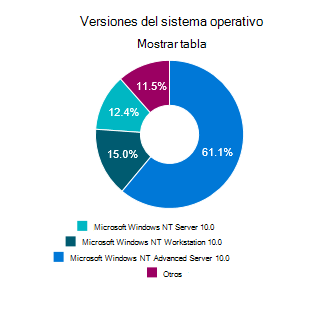
|
Hay dos iconos que muestran el estado del cliente por Configuration Manager versiones de cliente y versiones del sistema operativo. Estos iconos son útiles cuando se realizan cambios en los filtros, como Solo errores. Pueden ayudar a resaltar si los problemas son coherentes en una versión específica. Use esta información para ayudarle a tomar decisiones de actualización.
Seleccione un segmento de estos gráficos para explorar en profundidad una vista de lista de dispositivos.
Seleccione Mostrar tabla para cambiar a una vista de tabla de los datos. Puede seleccionar y copiar los datos de la tabla. Seleccione Mostrar gráfico para mostrar el gráfico de anillos. En el ejemplo siguiente se muestra un gráfico de Configuration Manager versiones de cliente:
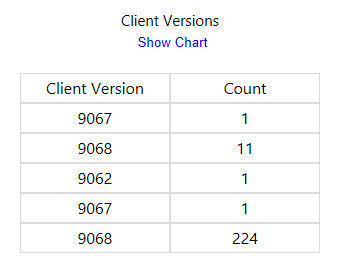
Estado del escenario
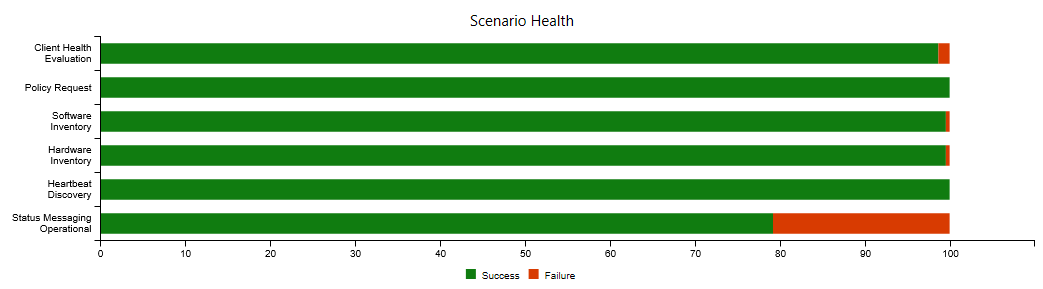
En este gráfico de barras se muestra el estado general de los siguientes escenarios principales:
- Evaluación del estado del cliente (directiva de cliente)
- Solicitud de directiva
- Inventario de software
- Inventario de hardware
- Detección de latidos
- Estado operativo de mensajería (mensajes de estado)
Tendencias de mantenimiento por escenario
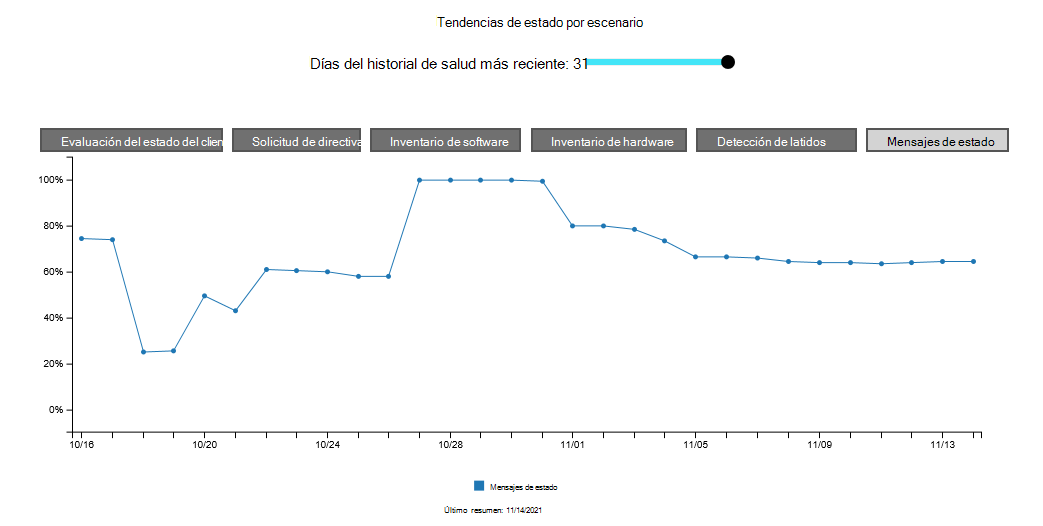
Este icono muestra el porcentaje de clientes correctos para el escenario seleccionado. Para ajustar el número de días que muestra el gráfico, use el control deslizante situado en la parte superior del icono.
Nota:
El valor máximo del control deslizante es el mismo que el historial de estado de conservar el cliente para el siguiente número de días en Configuración de estado de cliente. Son días de 31 forma predeterminada.
Está limitado por la cantidad de datos de estado de cliente en la base de datos del sitio. Por ejemplo, se configura para mostrar 31 días de historial. Solo hay tres días de datos disponibles, por lo que el gráfico muestra tres días.
10 principales errores de estado de cliente
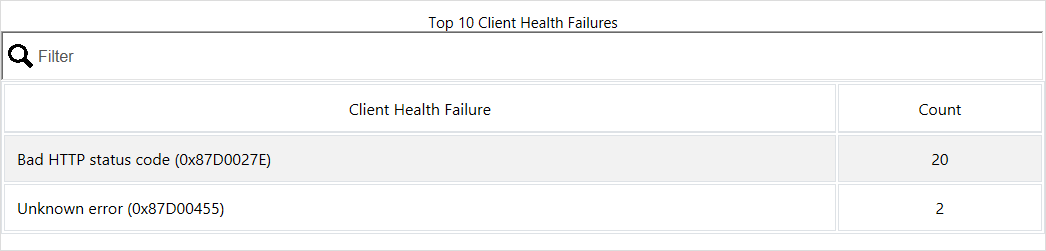
En este gráfico se enumeran los errores más comunes en el entorno. Estos errores proceden de Windows o Configuration Manager.
Seleccione una fila de esta tabla para explorar en profundidad una vista de lista de dispositivos. Esta acción le permite crear fácilmente una colección de dispositivos para dirigirse a una acción de corrección o para informes más detallados.
Versión 2107 y anteriores
Nota:
Esta sección se aplica a la versión 2107 y versiones anteriores.
Filtros en 2107 y versiones anteriores
En la parte superior del panel, hay un conjunto de filtros para ajustar los datos que se muestran en el panel.
Estado del cliente para los clientes de las siguientes colecciones: de forma predeterminada, el panel muestra los dispositivos en la colección Todos los sistemas . Seleccione una colección de dispositivos para limitar la vista a un subconjunto de dispositivos de una colección específica.
Cliente activo en el último número de días: de forma predeterminada, el panel muestra los clientes que están activos en los últimos tres días.
Incluir estado de cliente para clientes sin conexión: de forma predeterminada, el panel muestra solo los clientes en línea. Este estado procede del canal de notificación de cliente que actualiza el estado de un cliente cada cinco minutos. Para obtener más información, consulte Acerca del estado del cliente.
Mostrar solo detalles de cliente incorrectos: establezca el ámbito de la vista a solo los dispositivos que notifican un error de estado de cliente.
Sugerencia
Use este filtro junto con la versión de cliente y los iconos de versión del sistema operativo. Para obtener más información, vea Iconos de versión.
Estado general del cliente en 2107 y versiones anteriores
Este icono muestra el estado general del cliente en la jerarquía.
Un cliente de Configuration Manager correcto tiene las siguientes propiedades:
- Online
- Envío activo de datos
- Pasa todas las comprobaciones de evaluación de estado de cliente
Para obtener más información, consulte Acerca del estado del cliente.
Un cliente correcto se comunica correctamente con el sitio. Notifica todos los datos en función de las programaciones definidas en la configuración del cliente.
Seleccione un segmento de este gráfico para explorar en profundidad una vista de lista de dispositivos.
Iconos de versión en 2107 y versiones anteriores
Hay dos iconos que muestran el estado del cliente Configuration Manager versión de cliente y versión del sistema operativo. Estos iconos son útiles cuando se realizan cambios en los filtros, como Solo errores. Pueden ayudar a resaltar si los problemas son coherentes en una versión específica. Use esta información para ayudarle a tomar decisiones de actualización.
Seleccione un segmento de estos gráficos para explorar en profundidad una vista de lista de dispositivos.
Estado del escenario en 2107 y versiones anteriores
En este gráfico de barras se muestra el estado general de los siguientes escenarios principales:
- Directiva de cliente
- Detección de latidos
- Inventario de hardware
- Inventario de software
- Mensajes de estado
Use los selectores para ajustar el foco en escenarios específicos del gráfico.
Siempre se muestran las dos barras siguientes:
- Combinado (All): la combinación de todos los escenarios (AND)
- Combinado (Cualquiera): al menos uno de los escenarios (OR)
10 principales errores de estado de cliente en 2107 y versiones anteriores
En este gráfico se enumeran los errores más comunes en el entorno. Estos errores proceden de Windows o Configuration Manager.
Pasos siguientes
Para obtener más información sobre las comprobaciones regulares del cliente para mantenerse en buen estado, consulte Comprobaciones de estado del cliente.
Usa el panel del dispositivo Surface para ver el uso de dispositivos Surface en tu entorno.
Comentarios
Próximamente: A lo largo de 2024 iremos eliminando gradualmente GitHub Issues como mecanismo de comentarios sobre el contenido y lo sustituiremos por un nuevo sistema de comentarios. Para más información, vea: https://aka.ms/ContentUserFeedback.
Enviar y ver comentarios de